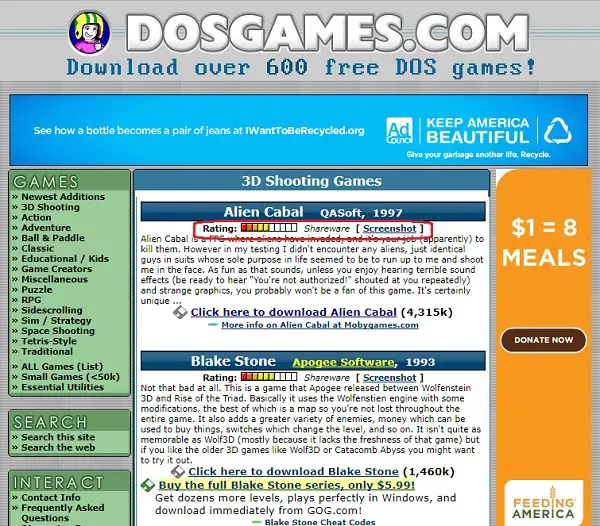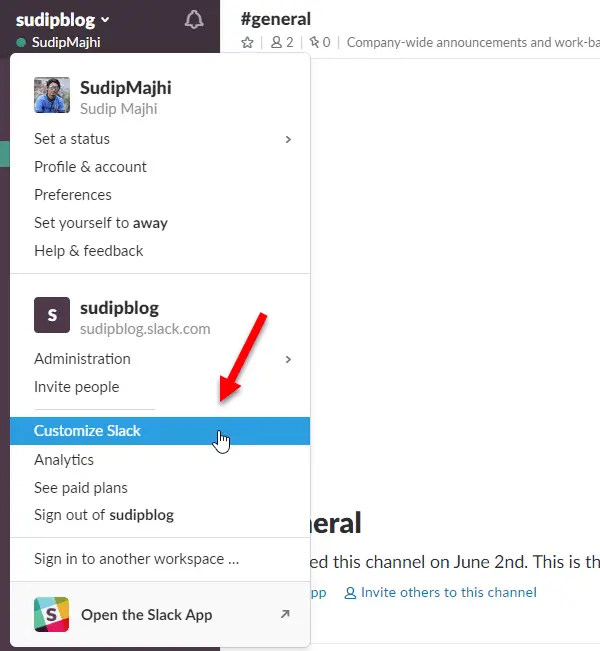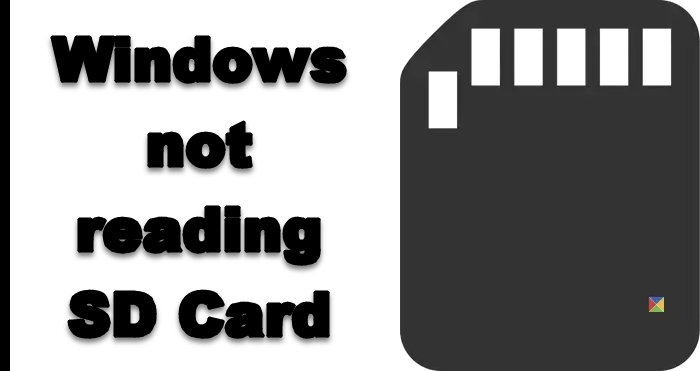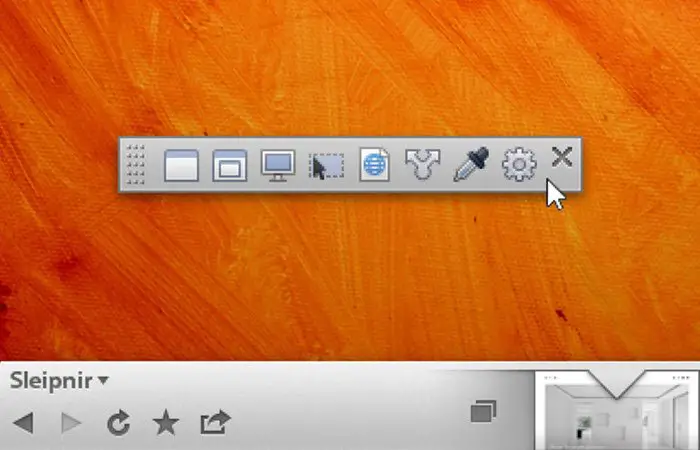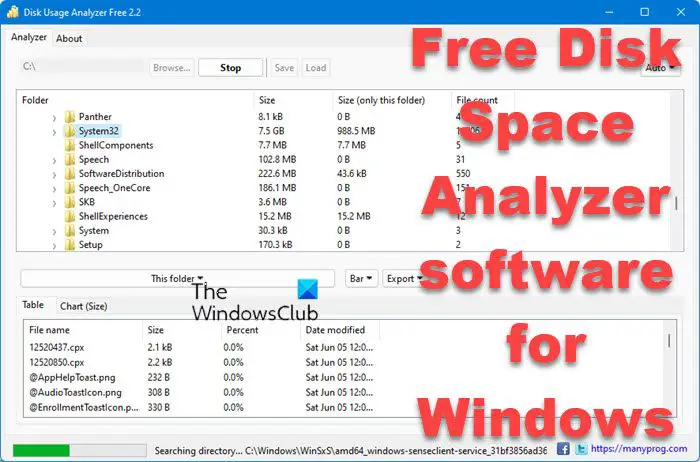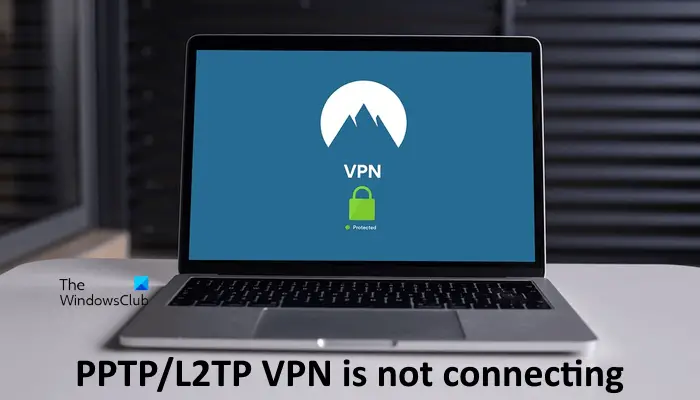Googleは、WebP画像プラットフォームであり、これまでのところ、いくつかの Web サイトで使用されています。 WebP は、品質をあまり犠牲にすることなく、小さな画像を Web 上で作成できるため、素晴らしいプラットフォームです。
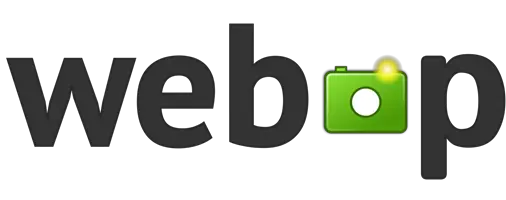
また、Web ページの読み込みが速くなり、モバイル データ サービスを利用している場合は、WebP によって帯域幅の使用量が削減されることも意味します。それほど大きなことではありませんが、長期的には十分に重要であり、それは私たちにとって問題ありません。
WebPとは
さて、気になった方は、WebP は WebP と発音されます。ウェッピーこれは、別の Google 製ファイル形式の姉妹プロジェクトです。ウェブM、On2 Technologies によって開発された VP8 ビデオ コーデックに基づくビデオ形式です。 Google の関係者は 2010 年 2 月に O2 の買収を決定し、WebP は翌年 9 月に一般にリリースされました。
WebP では非可逆圧縮と可逆圧縮が使用されることに注意してください。したがって、小型化しながらもほぼ同じ品質を維持できます。さらに、WebP は予測圧縮を使用して画像をエンコードすることも理解しています。この技術のおかげで、WebP ロスレス画像は、対応する PNG よりも約 26 パーセント小さく、JPEG/JPG よりもなんと 34 パーセントも小さくなります。
WebP ファイルを開く方法
いくつかの方法がありますWebP ファイルを開くWindows コンピュータ上で。ブラウザまたは無料の WebP Viewer ソフトウェアを使用する必要があります。それらのほとんどは無料でダウンロードして使用できます。
WebP を JPG および PNG に変換する
あなたが Web から画像をダウンロードする多くの人のうちの 1 人であれば、最終的には WebP 写真をダウンロードすることになります。上記のリンクからいずれかのファイルを使用して開くことができますが、優れた変換結果を得るには、WebP Converter をダウンロードする必要があります。
それだけでなく、必要に応じて JPG および PNG ファイルを WebP に変換することもできます。ご覧のとおり、このツールはWebPコンバータそれほどではありませんが、非常に多用途です。
WebP Converter に画像を追加して変換する
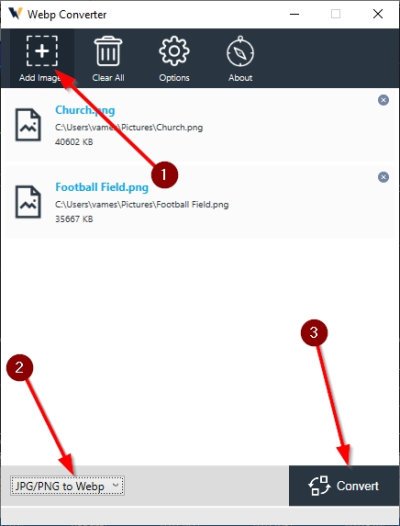
プログラムを開いたら、まず 1 つ以上の画像を追加する必要があります。これには 2 つの方法があります。写真を開いた領域にドラッグ アンド ドロップするか、上の [画像を追加] というアイコンをクリックします。
それが完了したら、ツールの左下隅にある右のオプションを選択して、正しいパスを選択していることを確認します。完了したら、プログラムの右下にある「変換」ボタンをクリックし、そこからタスクが完全に完了するまで待ちます。
WebP コンバーターのオプション
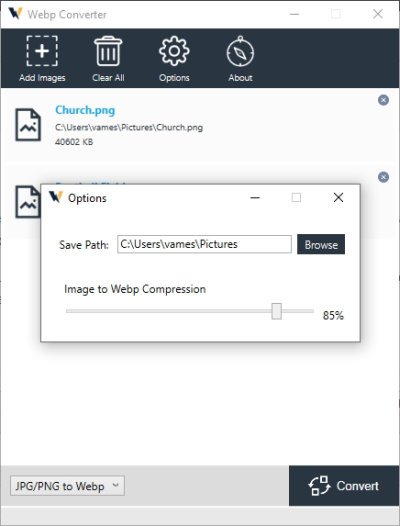
WebP Converter は主に単一のタスクに焦点を当てているため、WebP Converter を使用する場合は、大量の追加機能を期待しないでください。ただし、アプリの動作に若干の変更を加えることができます。
上部の [オプション] ボタンをクリックすると、小さなウィンドウが表示され、WebP に変換する際の各画像の保存パスと圧縮品質を選択できます。
WebP コンバーターを次の方法でダウンロードします。公式ウェブサイト、または同じリンクから入手できる Web バージョンを使用してください。